Linux中的LVM和磁盤配額管理實驗
阿新 • • 發佈:2018-04-08
linuxLVM簡介
LVM是邏輯盤卷管理(Logical Volume Manager)的簡稱,它是Linux環境下對磁盤分區進行管理的一種機制,LVM是建立在硬盤和分區之上的一個邏輯層,來提高磁盤分區管理的靈活性。
磁盤配額管理簡介
磁盤配額可以限制指定用戶或用戶組能夠使用的磁盤空間,這樣可以避免因某個用戶的過度使用磁盤空間造成其他用戶無法正常工作甚至影響系統運行,在linux服務器管理中此功能非常重要。
一、 實驗前的準備:
首先我們需要給linux添加兩塊硬盤,操作很簡單,
1.雙擊虛擬機右下角的“小光盤”那塊區域。如下圖
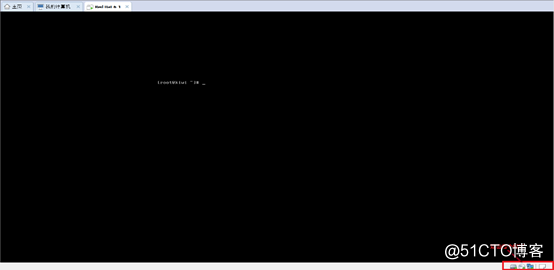
4.接下來我們直接默認選擇“下一步”,直到最後選擇“完成”,在成功添加一塊磁盤後,重復上面的操作再添加一塊硬盤。要註意的是盡管我們已經完成了添加硬盤的操作,但是硬盤並不會立刻就添加到系統中,必須得重啟一下linux才能生效,我們可以用 init 6 這條命令重啟系統。

5.重啟完成後,使用fdisk –l 進行查看磁盤信息,此時我們可以看到系統中有三塊硬盤了。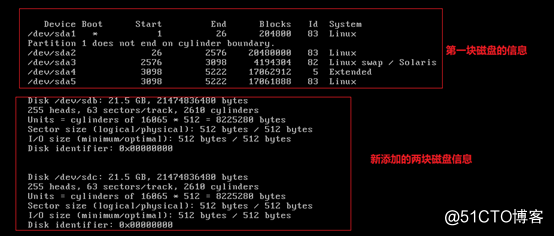
雖然系統中有了兩塊硬盤,但是並不能直接使用,還需格式化才行。接下來是格式化的操作:
6.進入第二塊磁盤的交互模式 命令為 fdisk /dev/sdb

在交互模式中的常用的指令有n,p,t,w等,其中 n 表示 新建分區 ,p 表示 列表查看分區信息,t 表示 變更分區類型,w 表示 保存分區設置並退出。

8.查看分區,並保存退出

9.重復上面的步驟,對/dev/sdc進行相同的操作。輸入 fdisk –l查看磁盤信息,此時可以看到磁盤2跟磁盤3已經分區完成。
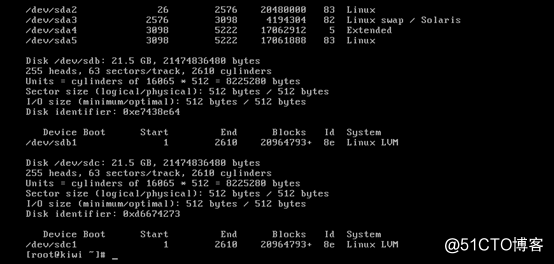
上述準備完成後,我們就能對磁盤進行動態卷軸管理跟磁盤配額管理的操作了。接下來是動態卷軸管理的操作。
二、 動態卷軸管理(LVM)
動態卷軸的作用:能夠動態調整磁盤容量,從而提高磁盤管理的靈活性。需要註意的是/boot 分區用於存放引導文件,不能基於LVM創建。創建動態卷軸管理的步驟如下:
2.1創建物理卷(pv)
將磁盤2跟磁盤3的分區轉化為物理卷

2.2創建卷組(VG)
卷組是一個或多個物理卷組合而成的整體,我們將/dev/sdb1,/dev/sdc1這2個物理卷創建為一個卷組,卷組名為yun

2.3創建邏輯卷(lv)
邏輯卷是從卷組中分割出的一塊空間,用於建立文件系統,可以使用lvcreate 命令創建邏輯卷。
創建邏輯卷 loga並從卷組yun上劃出15G空間給loga,

2.4掛載邏輯卷
掛載有開機自動掛載跟手動掛載兩種,自動掛載分區使重啟也能自動掛載,手動則不能。這裏我們用自動掛載實現邏輯卷的掛載,步驟如下:
使用mkfs命令創建ext4文件系統(格式化操作) ,然後創建一個掛載點,接下來用vim編輯器對/etc/fstab進行編輯操作。編輯的操作如下:首先在命令模式下先按“G”鍵將光標移到末行,再按“o”鍵將光標移動到光標所在行的下一行,在此行輸入“/dev/yun/loga /loga ext4 defaults, 0 0”,按“Esc”鍵切換到命令模式,再按“:”鍵輸入“wq”保存退出,此時就實現自動掛載了。
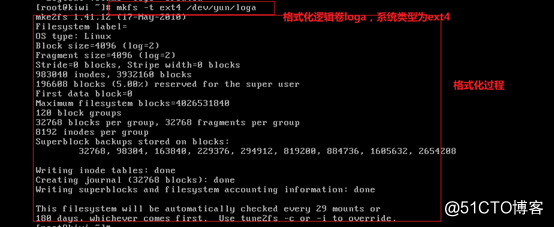

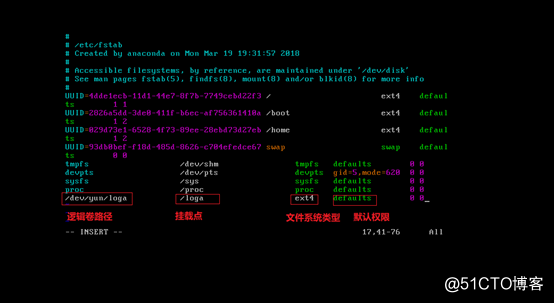
在上述步驟完成後,輸入mount –a命令重新加載fatab配置文件,再輸入df –h命令查看掛載狀態
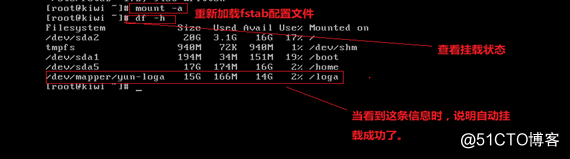
此時我們的LVM就創建成功了!接下來是磁盤配額的操作。
三、 磁盤配額管理
磁盤配額管理是針對指定的文件系統(分區)的管理,他的限制對象是用戶賬號和組賬號。這裏我們演示對用戶賬號進行磁盤配額的管理。
1.啟動文件系統的配額支持,啟動配額支持值需要添加usrquota(用戶配額)、grpguota(組賬號配額)掛載參數。
修改/etc/fstab配置文件信息,添加usrquota,grpquota掛載參數,
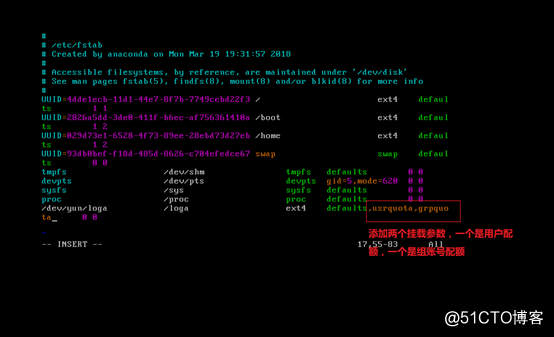
輸入mount –a命令使配置文件生效,最後輸入mount命令查看usrquota,grpquota掛載參數是否掛載成功。
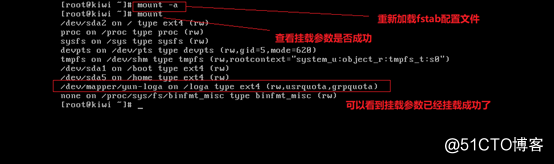
2.檢測磁盤配額並創建配額文件
使用quotacheck –uvgc /dev/loga 命令生成配置磁盤配置的數據庫文件,
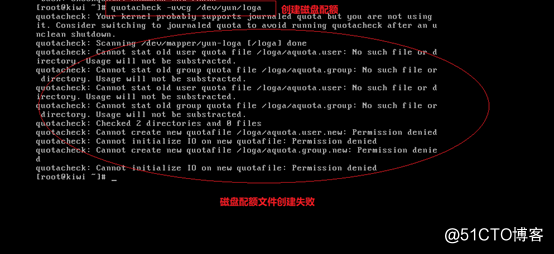
這時我們會看到創建失敗,那是因為權限不夠,通過setenforce 0關掉selinux就可以了,然後再次使用quotacheck –uvgc /dev/loga 命令生成配置磁盤配置的數據庫文件,這時提示舊文件找不到,此時查看掛載目錄/loga,可以看到掛載目錄下面多了兩個文件,這就說明磁盤配額文件已經創建成功了。
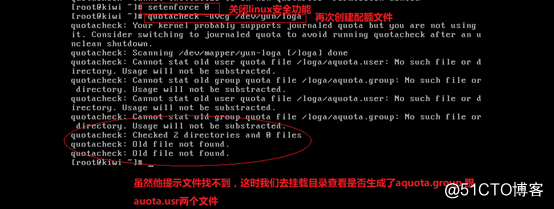
LVM是邏輯盤卷管理(Logical Volume Manager)的簡稱,它是Linux環境下對磁盤分區進行管理的一種機制,LVM是建立在硬盤和分區之上的一個邏輯層,來提高磁盤分區管理的靈活性。
磁盤配額管理簡介
磁盤配額可以限制指定用戶或用戶組能夠使用的磁盤空間,這樣可以避免因某個用戶的過度使用磁盤空間造成其他用戶無法正常工作甚至影響系統運行,在linux服務器管理中此功能非常重要。
一、 實驗前的準備:
首先我們需要給linux添加兩塊硬盤,操作很簡單,
1.雙擊虛擬機右下角的“小光盤”那塊區域。如下圖
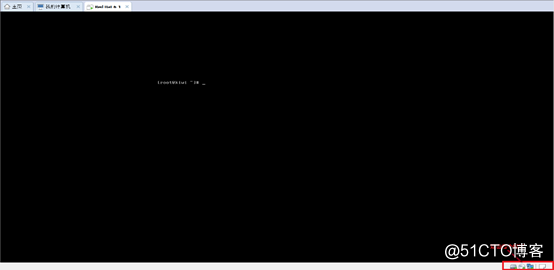
2.在虛擬機設置窗口中,找到“硬盤”,點擊“添加”,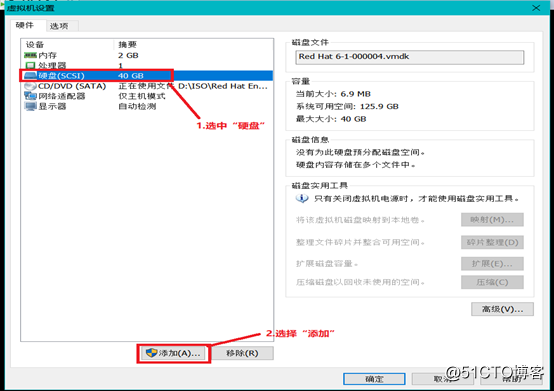
3.在打開的“添加硬件向導”窗口中,選中“硬盤”,點擊下一步,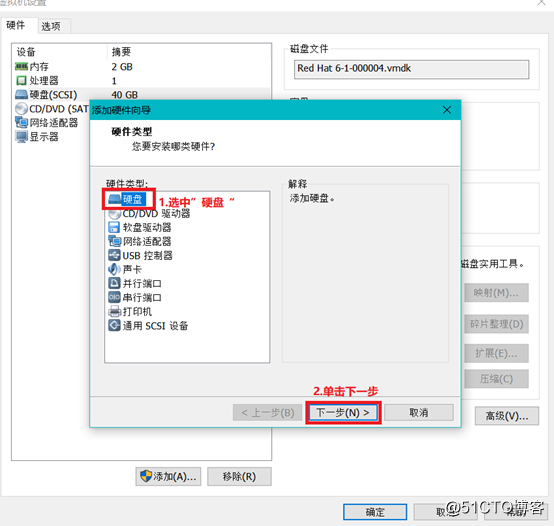
4.接下來我們直接默認選擇“下一步”,直到最後選擇“完成”,在成功添加一塊磁盤後,重復上面的操作再添加一塊硬盤。要註意的是盡管我們已經完成了添加硬盤的操作,但是硬盤並不會立刻就添加到系統中,必須得重啟一下linux才能生效,我們可以用 init 6 這條命令重啟系統。

5.重啟完成後,使用fdisk –l 進行查看磁盤信息,此時我們可以看到系統中有三塊硬盤了。
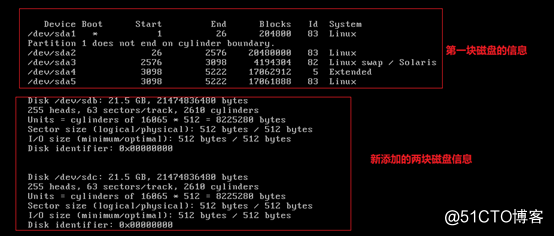
雖然系統中有了兩塊硬盤,但是並不能直接使用,還需格式化才行。接下來是格式化的操作:
6.進入第二塊磁盤的交互模式 命令為 fdisk /dev/sdb

在交互模式中的常用的指令有n,p,t,w等,其中 n 表示 新建分區 ,p 表示 列表查看分區信息,t 表示 變更分區類型,w 表示 保存分區設置並退出。

8.查看分區,並保存退出

9.重復上面的步驟,對/dev/sdc進行相同的操作。輸入 fdisk –l查看磁盤信息,此時可以看到磁盤2跟磁盤3已經分區完成。
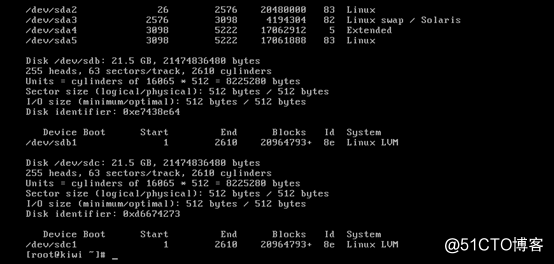
上述準備完成後,我們就能對磁盤進行動態卷軸管理跟磁盤配額管理的操作了。接下來是動態卷軸管理的操作。
二、 動態卷軸管理(LVM)
動態卷軸的作用:能夠動態調整磁盤容量,從而提高磁盤管理的靈活性。需要註意的是/boot 分區用於存放引導文件,不能基於LVM創建。創建動態卷軸管理的步驟如下:
2.1創建物理卷(pv)
將磁盤2跟磁盤3的分區轉化為物理卷

2.2創建卷組(VG)
卷組是一個或多個物理卷組合而成的整體,我們將/dev/sdb1,/dev/sdc1這2個物理卷創建為一個卷組,卷組名為yun

2.3創建邏輯卷(lv)
邏輯卷是從卷組中分割出的一塊空間,用於建立文件系統,可以使用lvcreate 命令創建邏輯卷。
創建邏輯卷 loga並從卷組yun上劃出15G空間給loga,

2.4掛載邏輯卷
掛載有開機自動掛載跟手動掛載兩種,自動掛載分區使重啟也能自動掛載,手動則不能。這裏我們用自動掛載實現邏輯卷的掛載,步驟如下:
使用mkfs命令創建ext4文件系統(格式化操作) ,然後創建一個掛載點,接下來用vim編輯器對/etc/fstab進行編輯操作。編輯的操作如下:首先在命令模式下先按“G”鍵將光標移到末行,再按“o”鍵將光標移動到光標所在行的下一行,在此行輸入“/dev/yun/loga /loga ext4 defaults, 0 0”,按“Esc”鍵切換到命令模式,再按“:”鍵輸入“wq”保存退出,此時就實現自動掛載了。
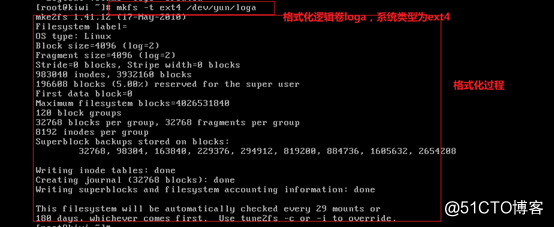

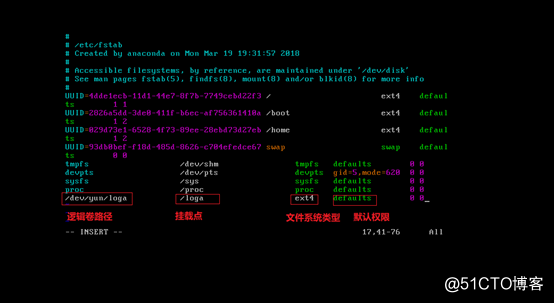
在上述步驟完成後,輸入mount –a命令重新加載fatab配置文件,再輸入df –h命令查看掛載狀態
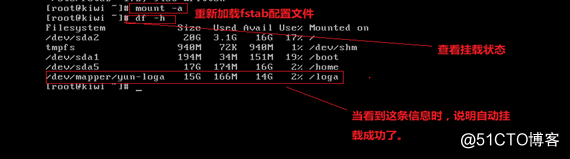
此時我們的LVM就創建成功了!接下來是磁盤配額的操作。
三、 磁盤配額管理
磁盤配額管理是針對指定的文件系統(分區)的管理,他的限制對象是用戶賬號和組賬號。這裏我們演示對用戶賬號進行磁盤配額的管理。
1.啟動文件系統的配額支持,啟動配額支持值需要添加usrquota(用戶配額)、grpguota(組賬號配額)掛載參數。
修改/etc/fstab配置文件信息,添加usrquota,grpquota掛載參數,
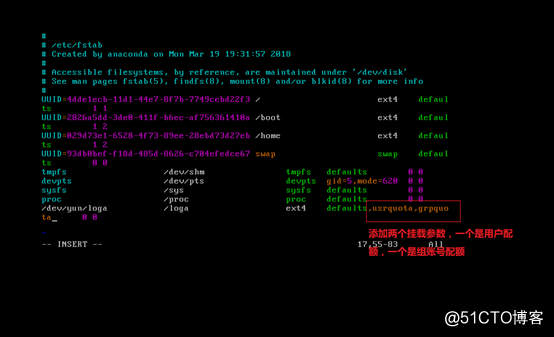
輸入mount –a命令使配置文件生效,最後輸入mount命令查看usrquota,grpquota掛載參數是否掛載成功。
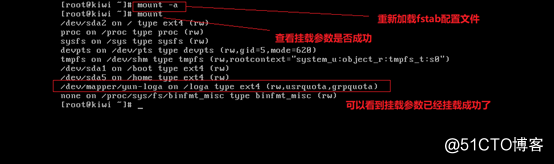
2.檢測磁盤配額並創建配額文件
使用quotacheck –uvgc /dev/loga 命令生成配置磁盤配置的數據庫文件,
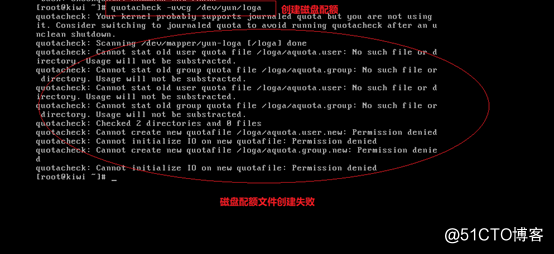
這時我們會看到創建失敗,那是因為權限不夠,通過setenforce 0關掉selinux就可以了,然後再次使用quotacheck –uvgc /dev/loga 命令生成配置磁盤配置的數據庫文件,這時提示舊文件找不到,此時查看掛載目錄/loga,可以看到掛載目錄下面多了兩個文件,這就說明磁盤配額文件已經創建成功了。
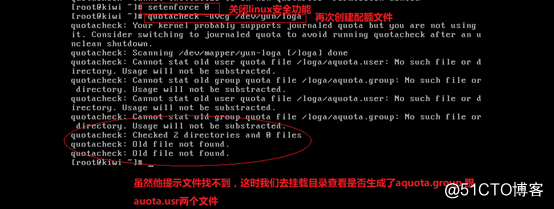

2.創建用戶test,對此用戶的邏輯卷組loga進行磁盤配額管理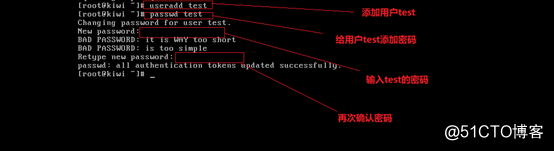
使用edquota -u test命令配置用戶test對這個磁盤分區的使用配額。
磁盤配額的限制類型有磁盤容量(默認單位為KB)和文件數量兩種,每種限制類型又有 軟限制 跟 硬限制 這兩種限制方法。註意在設置軟硬限制的時候,軟限制的數值要小於等於硬限制的數值。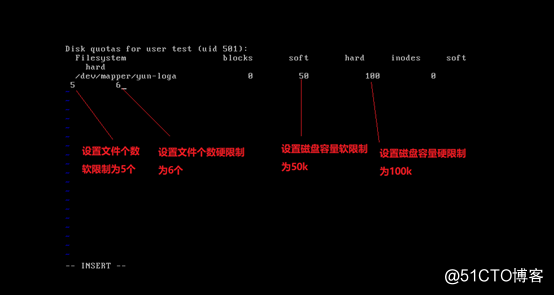
3.使用quotaon -uvg /loga命令開啟配額功能
4.給掛載目錄/loga目錄讀寫執行權限,設置文件權限的方法有多種,這裏我們使用 chmod 777 /loga 命令給文件設置權限,777 表示用戶、用戶所屬組、其他用戶都具備可讀、可寫、可執行權限
上述步驟完成後說明實驗已經完成了,接下來是測試過程。
5.切換用戶,進入掛載目錄/loga進行測試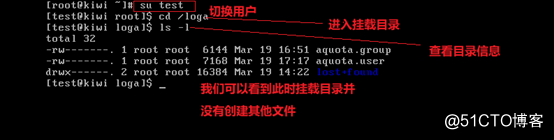
現在開始對文件個數配額進行測試,我們剛剛設置的文件個數軟限制是5,硬限制是6,所以當我們創建6個文件是會有警告提示,當我們再創建2個文件時會提示超出磁盤配額,並且文件創建失敗。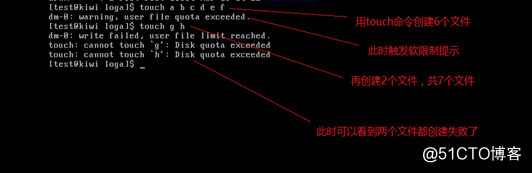
用rm –rf 命令將剛剛創建的文件刪除,
進行最後的磁盤容量配額測試,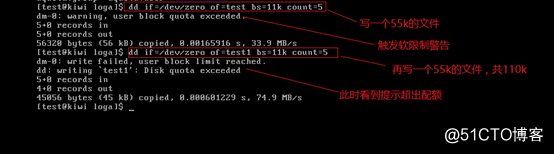
因為我們剛剛設置的磁盤容量軟限制是50k,硬限制是100k,所以當我們創建的文件大小超過50k時會有軟限制警告,當我們的文件大小超過100k時會提示超出磁盤配額的硬限制警告。
此時,我們的實驗就算成功完成了!
Linux中的LVM和磁盤配額管理實驗
